特殊な(そしてカスタマイズ可能な)キーワードベースの検索でFirefoxのアドレスバーを強化する方法をお探しですか?次に、CyberSearchをよく見てください。
動作中のCyberSearch
これは、CyberSearch拡張機能に付属する組み込みキーワードのリストです…間違いなく非常に優れた開始リストです。拡張機能を少し使用するまでは、すばやく参照できるように、これらをどこかにメモしておくことをお勧めします。いくつかの簡単な例で物事がどのように見えるかを見てみましょう…
注:オプションで必要に応じて、新しい「パーソナライズされた」キーワードを追加できます。
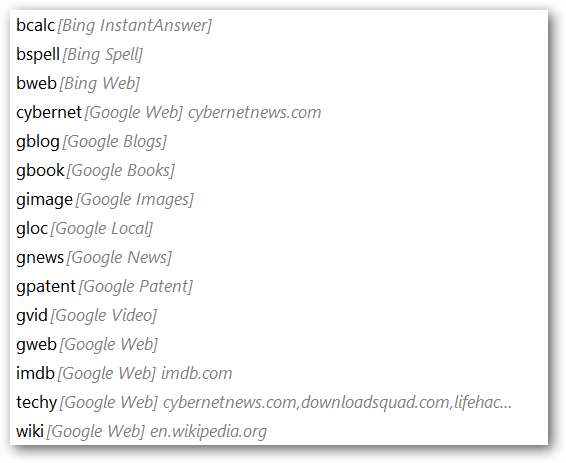
最初の例では、「Bingスペル機能」を使用し、意図的に「office」という単語のスペルを間違えました。適切なスペルがリストの一番上にすぐに表示されることに注意してください。
注:CyberSearchの結果を目立たせるために、オプションで青色の背景色が選択されました。
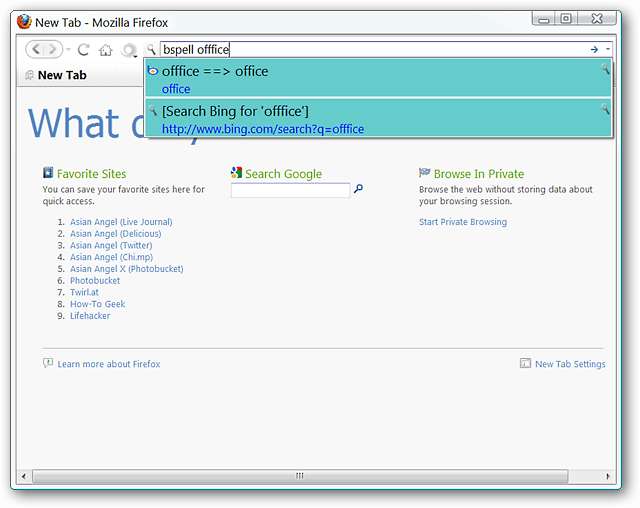
次に、「Google WebFunction」を使用して「howtogeek」という用語を検索することにしました。間違いなくたくさんの結果…そして各リストのウェブサイトファビコンを特定するのに役立ちます。
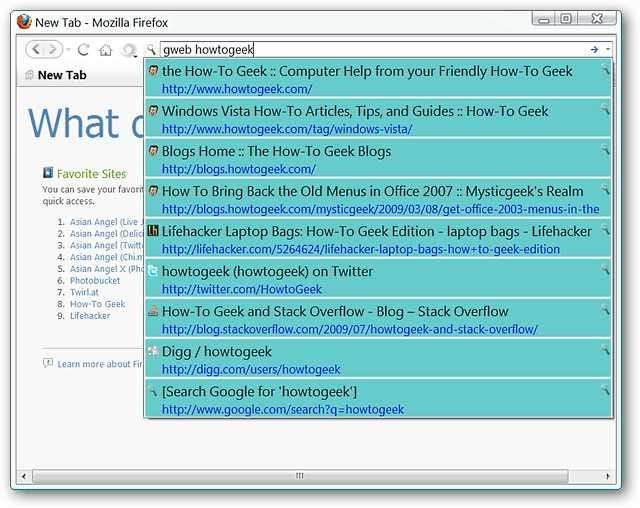
そして最後に、「Windows7」という用語で「Googleビデオ機能」を使用して検索します。繰り返しになりますが、ファビコンは、各ビデオが配置されている特定のビデオWebサービスを識別するのに非常に役立ちます。

オプション
「キーワードタブエリア」では、新しいキーワードを管理および/または追加できます。このタブ領域にいる間は、拡張機能の機能を最大化するためにキーワードを有効にすることをお勧めします。
注:上記のキーワード開始リストは、ここでキーワードを有効にしなくても正常に機能します。
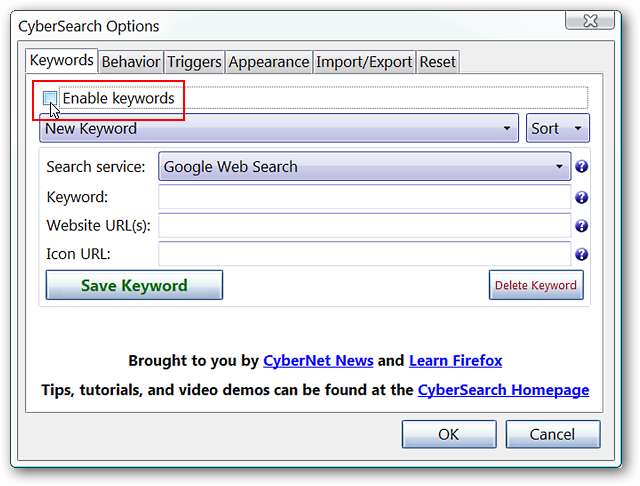
「動作タブ領域」でのCyberSearchの動作を変更します。アドレスバーの結果に表示される「虫眼鏡アイコン」は、CyberSearchからの返品と他のアイテムを識別するのに役立ちますが、色を変更すると、それらがさらに目立つようになります。
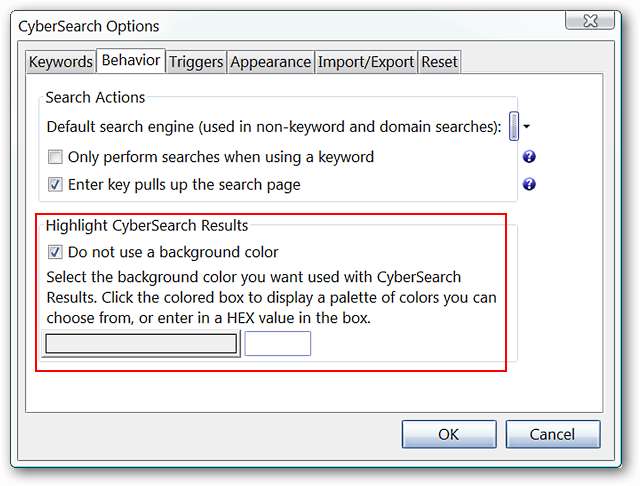
「トリガータブエリア」で、個々のキーワードプレフィックス、自動ドメイン検索、または複数ページの結果設定を有効または無効にします。
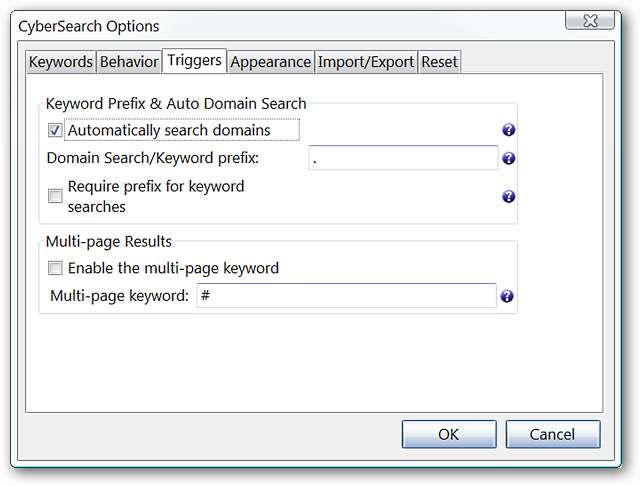
「外観タブ領域」でCyberSearchの表示プロパティを決定します。 「アドレスバー」でCyberSearchの特定の行数と結果を指定できることに注意してください。
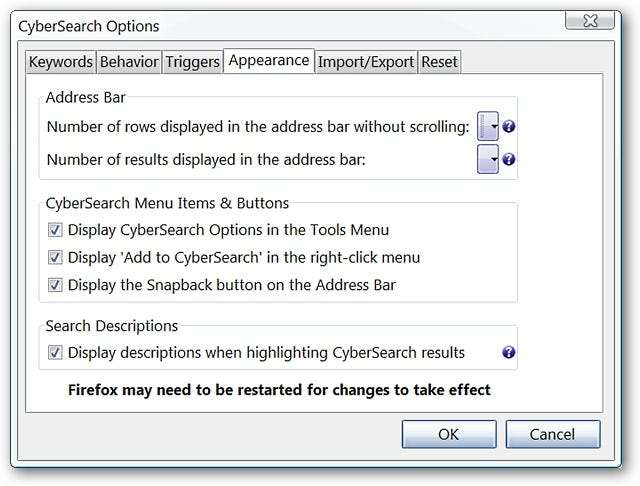
「インポート/エクスポート」タブ領域でCyberSearchキーワードをインポート/エクスポートするか、Firefoxキーワードをインポート/管理します。
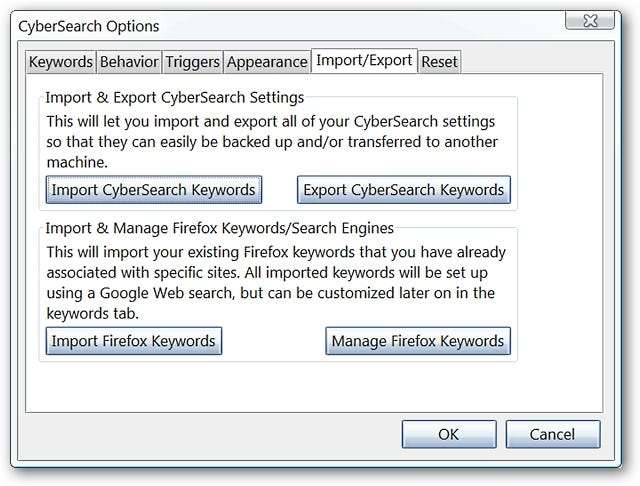
何らかの理由で設定が台無しになった場合、または単に最初からやり直したい場合は、[タブ領域のリセット]ですべてを元のデフォルトにリセットできます。
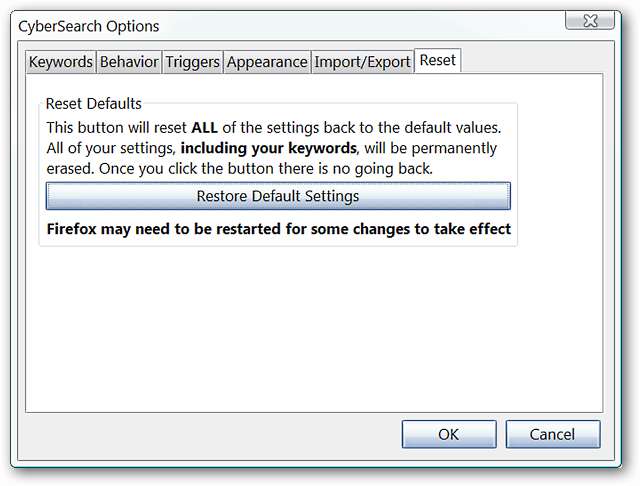
結論
Firefoxのアドレスバーを強化する優れた方法を探しているなら、間違いなくこの拡張機能をブラウザに追加したいと思うでしょう。
リンク
CyberSearch拡張機能をダウンロードする(Mozillaアドオン)
CyberSearch拡張機能をダウンロードする(拡張ホームページ) **いんcぅでs でも ゔぃでお**







